« Déplacer » : différence entre les versions
Aucun résumé des modifications |
|||
| Ligne 50 : | Ligne 50 : | ||
Vous pouvez [[modifier/changer|modifier]] l'angle de rotation avec la commande '''[Majuscule]+[t]'''.<br> | Vous pouvez [[modifier/changer|modifier]] l'angle de rotation avec la commande '''[Majuscule]+[t]'''.<br> | ||
[[Image:f_AngleRotatDlg.jpg|none]]<br><br> | [[Image:f_AngleRotatDlg.jpg|none]]<br><br> | ||
== Lock against displacement == | |||
In case a single package does not move, it might be locked against displacement/movement. A doubleclick [[M11]] upon the handle cross of the component shows the properties of the package and allows release of this lock:<br> | |||
[[Image:lockagainstmovement.jpg]]<br><br> | |||
[[de:Verschieben]] | [[de:Verschieben]] | ||
Version du 20 juin 2013 à 10:56
Généralités
Pour activer le mode "Déplacer", vous avez trois possibilités :
- Choisir la fonction dans le menu "Édition"
- Utiliser la touche [d]
- Appuyer directement sur l'icône
 sous l'icône
sous l'icône 
Sortir le mode:
- Utiliser la touche [ECHAP] ou M12
Important: Si vous activez le bouton ![]() sous la Panneau au bord vous marquez un composant complettement si vous touchez quelque élément du dessin. Si vous enlevez le bouton, vous marquez le composant complettement seulement si vous touchez la poignée exactement.
sous la Panneau au bord vous marquez un composant complettement si vous touchez quelque élément du dessin. Si vous enlevez le bouton, vous marquez le composant complettement seulement si vous touchez la poignée exactement.
Déplacer pour grille
Cliquez M1 sur la poignee pour marquer l'élément. Appuyez sur la touche [d] pour activer le mode "déplacer". The element view changes to phantom view. Now don't use the mouse but the arrow keys of your keyboard:
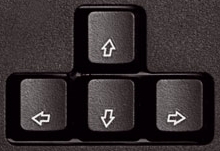
The part moves by steps of the grille.
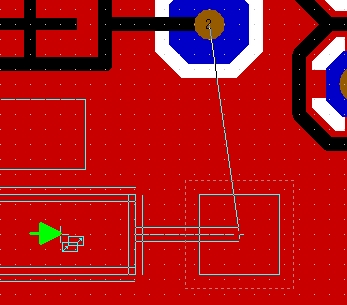
Image: The object (Phantom) gets displaced by e.g. 2 grid steps.
Déplacer pour coordonnées
Appuyez [Majuscule]+[d] pour entrer en mode de déplacement exact par des coordonnées.
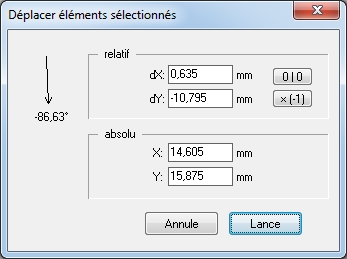
Pour activer la fonction :
appuyez sur [Entrée] ou bien cliquez avec M1. Les extrémités des signaux ou des pistes se déplacent en même temps que les broches, auxquelles ils sont connectés, en s'étirant comme un élastique. Si vous déplacez une empreinte de boitier, TARGET rétablit au moyen du chevelu, les connexions optimales entre les pastilles non connectées et les pastilles les plus proches ayant le même nom de signal. TARGET effectue la même action à chaque nouveau déplacement. Pour effectuer directement une rotation sans quitter le mode "déplacer", appuyez sur la touche [t].
Méthode encore plus pratique (sans utiliser l'option du menu) :
Cliquez avec M1H sur l'icône "mode du curseur". Choisissez ensuite un élément ou bien l'axe d'un composant. Déplacez celui-ci avec la souris. Le composant s'accroche au curseur (voir image) et les signaux se déplacent en même temps que le composant auquel ils sont connectés.
Déplacer et tourner
Tout en déplaçant le symbole/composant, cliquez avec M1H et simultanement M2 ou appuyez sur la touche [t] pour effectuer une rotation de 90°.
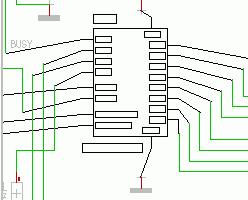
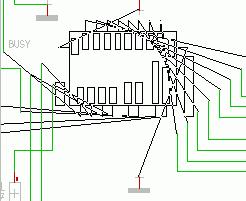
Vous pouvez modifier l'angle de rotation avec la commande [Majuscule]+[t].

Lock against displacement
In case a single package does not move, it might be locked against displacement/movement. A doubleclick M11 upon the handle cross of the component shows the properties of the package and allows release of this lock:

